userPortal
概要
Dell SonicWALL SSL VPN仮想オフィスは、ネットワーク リソース (例えば、アプリケーションやファイル、イントラネット ウェブ サイト、あるいはOWA (マイクロソフト アウトルック ウェブ アクセス) などのウェブ アクセス インターフェースによる電子メールなど) へのセキュアなリモート アクセスを提供します。 これらのセッションで使用される基底のプロトコルはSSLです。
SSL VPNによって、モバイル作業者、在宅勤務者、パートナー、顧客はイントラネット上もしくはエクストラネット上の情報やアプリケーションにアクセスできるようになります。 ユーザにどの情報へのアクセスを許可するかは、Dell SonicWALL SSL VPN 管理者が設定するアクセス ポリシーによって決定されます。
リモート ネットワーク リソースにアクセスするには次の方法があります。
• 標準ウェブ ブラウザを使う - ネットワーク リソースにアクセスするには、SSL VPNポータルにログインする必要があります。 認証後、イントラネットのHTTPおよびHTTPSサイト、オフロードされたポータル、ウェブベースのアプリケーション、ウェブベースの電子メールにアクセスすることができます。 また、FTPまたはウィンドウズ ネットワーク ファイル共有を使用してファイルをアップロードしたりダウンロードしたりすることもできます。 すべてのアクセスは標準ウェブ ブラウザを介して行われ、リモート ユーザのコンピュータにクライアント アプリケーションをダウンロードする必要はありません。
• Javaシンクライアントで社内のデスクトップやアプリケーションにアクセスする - Dell SonicWALL SRAセキュリティ装置には複数のJavaまたはActiveXシンクライアントが用意されており、それらをDell SonicWALL SRAセキュリティ装置から起動することができます。 ターミナル サービスおよびVNC Javaクライアントにより、リモート ユーザは自分のオフィスにいる感覚で社内のサーバやデスクトップ、オープン ファイル、編集・保存データにアクセスすることができます。 ターミナル サービスは単一のアプリケーションを開く機能と、リモート サウンドや印刷サービスも提供しています。 さらに、ユーザはSSL VPN ポータルからTelnetへのアクセスと、SSH バージョン1 (SSHv1) およびSSH バージョン2 (SSHv2) のSSHサーバへのアクセスが可能です。
• NetExtender SSL VPNクライアントを使用する - Dell SonicWALL SSL VPN ネットワーク拡張クライアントである、NetExtender がSSL VPN仮想オフィスを介したActiveXコントロールを用いて、またはウィンドウズ、Linux、MacOS、ウィンドウズ モバイル、Androidスマートフォン プラットフォームのスタンドアロン アプリケーションとして利用可能です。 SSL VPNクライアントを使用して接続するには、ポータルにログインし、インストーラ アプリケーションをダウンロードし、NetExtenderコネクタを起動してSSL VPNトンネルを確立します。 インストール手順が異なるNetExtender Android クライアントについては、このガイド内で説明します。 SSL VPNトンネルのセットアップ後、ローカル ネットワークにいる感覚でネットワーク リソースにアクセスすることができます。
仮想オフィス ポータル内の NetExtender リンクを最初に選択した際に、クライアント システム上に NetExtender スタンドアロン アプリケーションが自動的にインストールされます。このスタンドアロン クライアントはユーザのコンピュータから直接起動することができ、起動の前にSSL VPNポータルにログインする必要はありません。
• SonicWALL Mobile Connect アプリケーションを使用する - SonicWALL Mobile Connect は、iPhone および iPad 用のアプリケーションで、NetExtender と同様に SSL VPN を使って Dell SonicWALL セキュリティ装置によって保護されたプライベート ネットワークへのセキュアなモバイル接続を可能にします。SonicWALL Mobile Connect のインストールと使用については、www.sonicwall.com の
http://www.sonicwall.com/app/projects/file_downloader/document_lib.php?t=PG&id=482 から入手可能な、『SonicWALL Mobile Connect User Guide 』を参照してください。
SSL VPNをこのガイドに説明されているように動作させるためには、ご利用のモデルの『SonicWALL SRA 導入ガイド』に示されている手順に従って、SonicWALL SRAセキュリティ装置をインストールして設定する必要があります。
SSL VPNポータルでは、次のウェブ ブラウザがサポートされています。
• ![]() インターネット エクスプローラ 8.0+、9.0+
インターネット エクスプローラ 8.0+、9.0+
• ![]() Firefox 16.0+
Firefox 16.0+
• ![]() Safari 5.0+
Safari 5.0+
• ![]() Chrome 22.0+
Chrome 22.0+
管理者向けの管理インターフェースのウェブ ブラウザ互換性については、『SonicWALL SSL VPN 管理者ガイド』を参照してください。
以下の表は、詳細なブラウザの要件です。
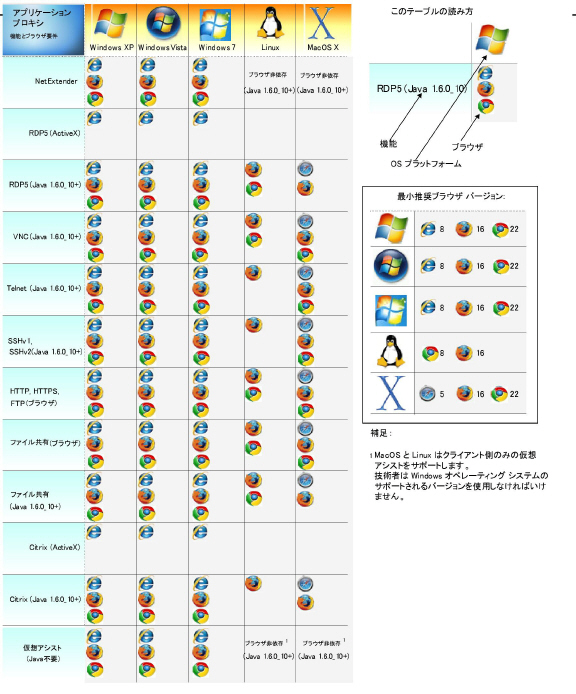
SonicOS SSL VPN ファームウェアを設定する場合、管理者は、JavaScript、Cookie、および SSL 対応のウェブ ブラウザを使う必要があります。
仮想アシストは、ウィンドウズ プラットフォームでサポートされます。 仮想アシストはウィンドウズ7、ウィンドウズ Vista、およびウィンドウズXP上で動作検証されています。 Mac OS上では顧客がウェブ要求を通してアシストを要求するように機能が制限されてサポートされています。
リモートに位置するワークステーションから、承認されたウェブ ブラウザを起動し、ネットワーク管理者から提供された URL で SRA 装置をブラウズしてください。
1. ウェブ ブラウザを開き、「位置」または「アドレス」フィールドにhttps://192.168.200.1 (既定のLAN管理IPアドレス) を入力します。
2. セキュリティ警告が表示されるかもしれません。 その場合は、「はい」を選択して次に進みます。
3. SonicWALL SSL VPN管理インターフェースが表示され、ユーザ名とパスワードの入力が求められます。 既定の値として、「ユーザ名」フィールドにadminと入力し、「パスワード」フィールドにpasswordと入力し、「ドメイン」ドロップダウン リストからドメインを選んで、「ログイン」ボタンを選択します。 「LocalDomain」のみが管理者権限を受け入れます。管理者が既に、ユーザ権限しかない別のログインとパスワードを設定している可能性があります。
表示された既定のページが仮想オフィスのホームページです。 既定のページは SonicWALL のロゴを表示しますが、自社のロゴやイメージに合った外観を表示するように、既にシステム管理者がこのページをカスタマイズしているかもしれません。 仮想オフィスのホームページについて詳しくは、仮想オフィスとはを参照してください。
仮想オフィス ポータルのホーム ページからは、管理者の環境に移動できません。管理者の特権を持っていて、管理者の環境に入りたい場合は、ログイン ページに戻り、管理者権限が割り当てられているユーザ名とパスワードを入力し、「LocalDomain」ドメインに再度ログインする必要があります。管理インターフェースに管理者アクセスできるのは LocalDomain だけです。また、ドメインはユーザに割り当てられた権限と無関係であることに注意してください。
ユーザとしてログインして、仮想オフィスに直接入る方法もあります。 仮想オフィス ホームページが次のように表示されます。
仮想オフィスの内容は、ネットワーク管理者の設定によって変化します。SonicWALL SRA セキュリティ装置にログインしたときに、『SonicWALL SSL VPN ユーザ ガイド』に記載されているブックマークとサービスが、一部表示されないこともあります。
仮想オフィスを構成するノードを次の表に示します。
ホーム ページには、ネットワーク リソースの個別のコンテンツやリンクが表示されます。 連絡先、VPN手順、社内ニュース、テクニカル更新などの情報も掲載されます。
ウェブ ブラウザさえあれば、イントラネット ウェブ サイト、ファイル共有、そしてFTPサイトにはアクセスできます。 VNC、Telnet、SSHv1についてはJavaが必要です。 SSHv2の暗号化はSSHv1よりも強力ですが、SUN JRE 1.4以降が必須です。 また、SSHv2をサポートするサーバにしか接続できません。 ターミナル サービスについてはクライアント コンピュータでJavaかActiveXが有効になっている必要があります。
以下に、仮想オフィスから実行できるタスクと使用可能な環境の例を示します。
• イントラネット ウェブ サイトまたはHTTPSサイト - 会社がアウトルック ウェブ アクセスなどのウェブベース電子メールをサポートしていれば、ウェブベース電子メールも使用できる
• ネットワーク全体 - NetExtenderを起動して接続する
• FTPサーバ - ファイルのアップロードやダウンロードに使用
• 社内ネットワークの近くのコンピュータ - ファイル共有として使用
• TelnetおよびSSHサーバ
• デスクトップおよびデスクトップ アプリケーション - ターミナル サービスまたはVNCでアクセスする
• 電子メール サーバ - NetExtenderクライアントでアクセスする
管理者は、SonicWALL SSL VPN 仮想オフィスでユーザが使用できるリソースを決定します。ユーザ、グループ、グローバル ポリシーを作成し、社内ネットワークの特定のコンピュータやアプリケーションへのアクセスを禁止することができます。
管理者はブックマークを定義することもできます。これは事前設定されたリンクで、イントラネット上のコンピュータやウェブ サイトへのアクセスを可能にします。エンドユーザが追加ブックマークを定義することもできます。
SonicWALL NetExtenderは、リモート ユーザがリモート ネットワークにセキュアな方法で接続できるようにするソフトウェア アプリケーションです。 NetExtenderによって、リモート ユーザはリモート ネットワークに仮想的に参加することができます。 ネットワーク ドライブをマウントする、ファイルをアップロード/ダウンロードする、リソースにアクセスするなどの作業をローカル ネットワークにいる感覚で実行することができます。
SRA装置が自己署名SSL証明書をHTTPS認証で使用している場合は、NetExtender接続を確立する前に証明書をインストールすることをお勧めします。 証明書が自己署名証明書か信頼済みルート認証局証明書か不確かな場合、SonicWALLとしては証明書をインポートすることをお勧めします。 証明書をインポートする一番簡単な方法は、仮想オフィス ホームページの下部にある「証明書のインポート」ボタンを選択することです。
証明書が許可された組織によって発行されていない場合は、ユーザに危険を通知するメッセージが表示されます。ユーザは詳細情報を確認してから接続の継続か終了を選択できます。
セッションを終了するには、ポータル内の現在の場所から仮想オフィスのホーム ページに戻り、「ログアウト」ボタンを選択します。
仮想オフィスを「admin」のユーザ名で使用しているとき、「ログアウト」ボタンは表示されません。これは、管理者が管理インターフェースからログアウトしても仮想オフィスからはログアウトしないようにするための安全対策です。